* Hello World на Visual C++ 6.0
Публикувано на 13 септември 2008 в раздел С/С++.
1. Отворете Visual C++ 6.0 чрез "Start > Programs > Microsoft Visual C++ 6.0> Microsoft Visual C++ 6.0".
2. Отидете на "File > New". Изберете "Win32 Console Application", напишете името на проекта в "Project Name" и натиснете OK:
3. Изберете "A "Hello World" application": и натиснете "Finish".
4. От "Class View" в лявата лента отидете на функцията "main":
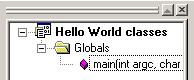
5. Ще се отвори файлът "HelloWorld.cpp":
// Hello World.cpp : Defines the entry point for the console application.
//
#include "stdafx.h"
int main(int argc, char* argv[])
{
printf("Hello World!\n");
return 0;
}
Пояснения:
- Коментарите в C++ се записват с две наклонени черти пред текста на коментара: "//"
- #include "stdafx.h" добавя стандартен предварително компилиран header файл, който е нужен за изпълнението на програмата.
- Всяка конзолна програма на C++ започва да се изпълнява от главтата функция main: "int main(int argc, char* argv[])". Следват отваряща "{" скоба (начало на функцията), блок от оператори и затваряща скоба "}" (край на функцията).
- Функцията printf() се използва за извеждане на текст на екрана на потребителя. В случая се изписва текстът "Hello World!" заедно със знак за нов ред "\n".
- "return 0;" прекратява изпълнението на main() и връща нулев резултат към конзолата.
6. За да стартирате програмата отидете в менюто "Build" и изберете "Compile Hello World.cpp". Би трябвало в debug лентата (най-долу на екрана) да се появи следният текст:
Compiling...
Hello World.cpp
Това означава, че програмата е компилирана успешно, без грешки.
Hello World.obj - 0 error(s), 0 warning(s)
7. Отидете отново в менюто "Build" и изберете "Build Hello World.exe". Така вече ще се създаде изпълнимият файл на програмата.
8. Накрая, за да изпълните самата програма, трябва да отидете на "Build > Execute Hello World.exe". Резултатът ще е следният:
Програмата направи точно това, което очаквахме - изписа на екрана "Hello World!", последвано от нов ред. Служебният текст "Press any key to continue" се добавя само в Visual Studio, за да може екранът да остане отворен и да видите резултатът от изпълнението на програмата. При изпълнение на файла стандартно през "Command Prompt" на Windows, този текст няма да се появи.
Самият файл "Hello World.exe", който създадохте току що, се намира в "C:\Program Files\Microsoft Visual Studio\MyProjects\Hello World\Debug\".
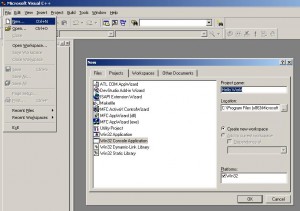
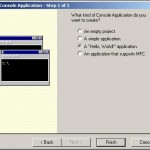
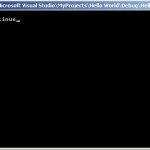
E dobre de kakvo e nujno za da moje po tozi na4in syzdadeniq izpylnim fail da raboti i na drug kompiutyr.napravih nqkolko ot uprajneniqta no .exe failovete ne se otvarqt drugade osven na kompiutyra na koito sa pisani programite??? Kyde mi e gre6kata...ili propuska ?
Със сигурност компютъра трябва да е на Windows. От там нататък - може би ти липсва някой DLL файл. Кажи какво е съобщението за грешка?
Ами мисля че нещо от сорта на "side by side configuration is incorrectable".Като преди това има съобщение че файла не може да бъде отворен.По телефона ми го казаха но мисля че така трябва да се пише
А компютрите са на Уиндоус и трите.
Прати ми това това, което опитваш да пуснеш в един архив на philip@abv.bg и отделно ми прати самия проект на същия е-mail пак в архив, за да погледна.
между този запис който е даден и този каква е разликата?
#include using namespace std; int main { cout << "Hello World" << "\n" system("pause"); return 0; }Иван - твоето е на C++, а в статията е на C.